Als je SQL Developer net op een Mac hebt geïnstalleerd, maar je krijgt een foutmelding wanneer je het probeert te starten, probeer dan de onderstaande stappen om het probleem op te lossen.
De fout luidt "De toepassing "SQLDeveloper.app" kan niet worden geopend omdat Apple deze niet kan controleren op schadelijke software “. Het vermeldt ook dat "Deze software moet worden bijgewerkt. Neem contact op met de ontwikkelaar voor meer informatie ".
Hieronder staan de stappen die ik heb gebruikt om dit probleem op te lossen en SQL Developer te starten.
Nadat ik SQL Developer had geïnstalleerd, probeerde ik het onmiddellijk te starten door te dubbelklikken op het pictogram in Finder. Maar in plaats van de applicatie te starten, presenteerde mijn Mac me het volgende bericht:
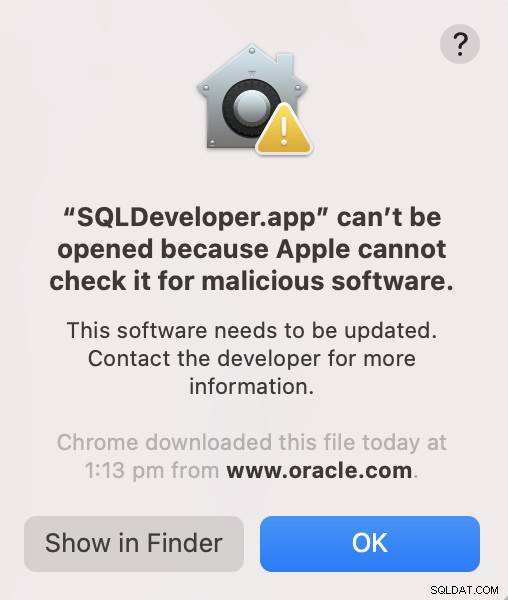
Toen ik dit bericht kreeg, ging ik meteen naar de Algemeen tabblad van de Beveiliging en privacy optie in de Systeemvoorkeuren van mijn Mac om deze toepassing te laten werken. Dit loste het probleem echter nog steeds niet op.
Het lijkt een veelvoorkomend probleem te zijn, omdat een snelle zoekopdracht op internet andere ontwikkelaars met hetzelfde probleem vond. Er lijken een aantal manieren te zijn om dit probleem op te lossen.
Optie 1
Ik kon het aan de praat krijgen door een Terminal-venster te openen en de volgende opdrachten uit te voeren.
Ga naar de juiste map:
cd /Applications/SQLDeveloper.app/Contents/resources/sqldeveloper(als u het bestand in een andere map plaatst dan Applicaties , vervang Applicaties met die map/dat pad).
Voer SQL Developer uit:
zsh sqldeveloper.shAls u die opdracht uitvoert, wordt SQL Developer gestart.
Optie 2
Hoewel ik SQL Developer met dat commando kon starten, wilde ik het ook kunnen starten door te dubbelklikken op het pictogram in Finder.
Met de volgende stappen kon ik dat doen.
Voer de volgende opdracht uit in een Terminal-venster:
/usr/libexec/java_home -VDat leverde het volgende op:
Matching Java Virtual Machines (2):
1.8.291.10 (x86_64) "Oracle Corporation" - "Java" /Library/Internet Plug-Ins/JavaAppletPlugin.plugin/Contents/Home
1.8.0_291 (x86_64) "Oracle Corporation" - "Java SE 8" /Library/Java/JavaVirtualMachines/jdk1.8.0_291.jdk/Contents/Home
/Library/Internet Plug-Ins/JavaAppletPlugin.plugin/Contents/Home Om het probleem op te lossen, heb ik dit uitgevoerd:
sudo rm -rf "/Library/Internet Plug-Ins/JavaAppletPlugin.plugin/"En voerde mijn wachtwoord in bij de prompt.
Voer de eerste opdracht opnieuw uit:
/usr/libexec/java_home -VGeeft nu het volgende terug:
Matching Java Virtual Machines (1):
1.8.0_291 (x86_64) "Oracle Corporation" - "Java SE 8" /Library/Java/JavaVirtualMachines/jdk1.8.0_291.jdk/Contents/Home
/Library/Java/JavaVirtualMachines/jdk1.8.0_291.jdk/Contents/Home Nadat ik dat had gedaan, kon ik SQL Developer starten door te dubbelklikken op het pictogram in de Finder.
